Sammanfattning
Radera felaktigt några viktiga Kik-bilder eller meddelanden? Det här inlägget visar hur du hämtar raderade Kik-konversationer på iPhone och Android, även utan säkerhetskopiering.
Sammanfattning
Radera felaktigt några viktiga Kik-bilder eller meddelanden? Det här inlägget visar hur du hämtar raderade Kik-konversationer på iPhone och Android, även utan säkerhetskopiering.
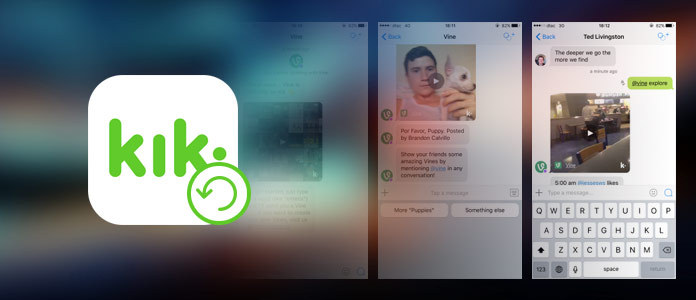
Hur du återställer raderade Kik-bilder
Kik är en mycket populär social kommunikationsplattform som gör det möjligt för användare att skicka textmeddelanden, foton och videor till familj, vänner, kollegor och andra kontakter. Som en av de tidigaste IM-apparna lockar Kik snart miljoner användare över hela världen. Nu har denna gratis snabbmeddelandeprogram mer än 275 miljoner användare. Kik-konversationer är viktiga och de har många värdefulla data om dig.
Missa inte: Kik Messenger-inloggningslösningar för inloggning online / logga in utan nedladdning
Har du någonsin mött situationen att du tar bort dina Kik-bilder och sedan ångrar ihjäl? Oavsett om du använder en iPhone- eller Android-telefon, även om du har en iTunes / iCloud- eller Google-säkerhetskopia, är det omöjligt att extrahera de raderade Kik-bilderna från säkerhetskopian. Vad ska du göra för att rädda dina Kik-meddelanden? Oroa dig inte, det här inlägget visar hur du kan återställa raderade Kik-bilder. Om du står inför problemet kan du fortsätta läsa för att hitta lösningarna.
Kik Messenger är nu en riktigt populär chattapp på iOS, Android och Windows-enhet. Det ankar mycket högt i favoritlistan över mobiltelefoner. Att förlora Kik-meddelanden kan vara en ganska dålig upplevelse eftersom Kik inte lagrar meddelanden på sin server. Så när du av misstag tar bort några Kik-bilder eller meddelanden kanske du inte känner något sätt att få dem tillbaka. Vid den första delen av det här inlägget visar vi dig hur du gör Kik till återhämtning på iPhone. Vi kommer att introducera ett enkelt sätt att återställa raderade iPhone Kik-bilder utan att säkerhetskopiera eller extrahera Kik-bilder från iTunes eller icloud backup.
Om du inte har säkerhetskopierat Kik-meddelanden och bilaga i konversationerna tidigare, bör du vara mer uppmärksam på den här delen. För att hämta de borttagna Kik-bilderna kan du lita på det professionella iPhone Data Recovery. Bara gratis ladda ner det och prova.
steg 1Öppna iPhone Data Recovery
Ladda ner, installera och starta den borttagna programvaran för återställning av Kik-pisturer på din dator. Anslut din iPhone till den via USB-kabel. Den känner igen igen din iOS-enhet och visar dess grundläggande information i gränssnittet.

steg 2Skanna raderade Kik-meddelanden på iPhone
Klicka på "Starta skanning" för att skanna alla typer av data inklusive Kik-meddelanden och bilder på din iPhone.

steg 3Välj borttagna Kik-meddelanden
Efter skanning kan du se alla dina iOS-filer anges i kategorier till vänster. Klicka på "App Photos" för att hitta de förlorade Kik-bilderna. Om du vill hämta borttagna Kik-meddelanden kan du klicka på "Meddelanden".

steg 4Återställ raderade Kik-bilder
När du har valt alla Kik-foton som du vill hämta kan du klicka på "Återställ" -knappen för att få bort raderade videor.
Om du någonsin säkerhetskopierat dessa Kik-konversationer till datorer med iTunes kan du använda iPhone Data Recovery för att få gamla Kik-meddelanden med iTunes-säkerhetskopia. Du kan kontrollera följande guide för att återställa raderade Kik-bilder.
steg 1Starta iPhone Data Recovery
Efter nedladdning, installera och öppna det här raderade iPhone Kik-meddelanden som återhämtar sig på din dator. Den här gången bör du välja "Återställ från iTunes Backup" -läge.
steg 2Välj iTunes-säkerhetskopiering
Olika iTunes-backupfiler listas i gränssnittet. Välj lämplig iTunes-säkerhetskopia och klicka sedan på "Starta skanning" för att skanna alla raderade Kik-meddelanden och dess bilder i denna iTunes-säkerhetskopia.

steg 3Skanna raderade Kik-bilder
Klicka på "Start Scan" -knappen för att skanna alla iOS-filer i den här säkerhetskopian. Efter skanning kan du klicka på "Appfoton" för att kontrollera alla Kik-bilder du någonsin säkerhetskopierat, inklusive befintliga och förlorade bilder.

steg 4Hämta borttagna Kik-bilder på iPhone
Välj de Kik-foton som du vill återställa. Klicka på "Återställ" för att återställa raderade Kik-meddelanden på iPhone.
Det är mer troligt att du har rätt iCloud-säkerhetskopia för att återställa raderade Kik-meddelandeshistorik. Eftersom iCloud automatiskt kan säkerhetskopiera alla typer av data på din iPhone. Så om du tyvärr tappar några viktiga Kik-konversationer, kan du kontrollera om du har en lämplig iCloud-säkerhetskopia för att återställa de borttagna Kik-meddelandena.
steg 1Starta iPhone Data Recovery
Med nedladdningsknappen ovan kan du enkelt ladda ner och installera den här iPhone Kik-meddelanden som återställer programvaran på din dator. Klicka på "Återställ från iCloud säkerhetskopia". Här måste du logga in på ditt Apple-konto.

steg 2Ladda ner och skanna iCloud-säkerhetskopia
Du kan se några iCloud-säkerhetskopior visas i gränssnittet efter att du loggat in på din iCloud. Välj iCloud-säkerhetskopian som innehåller dina raderade Kik-meddelanden. Klicka sedan på "Hämta" -knappen för att ladda ner iCloud-säkerhetskopian. Klicka på "Start Scan" för att extrahera iCloud-säkerhetskopia.

steg 3Välj och hämta borttagna Kik-bilder
Efter skanning får du kontrollera och välja Kik-meddelanden i den här säkerhetskopieringsfilen. Välj den information du vill återställa och klicka på "Återställ" -knappen. Bara några sekunder senare kommer de valda Kik-meddelanden att återställas till din dator.

Jämfört med att återställa raderade Kik-bilder på iPhone är det mer komplicerat att hämta bort raderade Kik-meddelanden på Android. Även om du har Google-säkerhetskopiering kommer det inte att vara så bekvämt som iCloud. Dessutom kan du inte säkerhetskopiera Kik-konversation med det. Vad ska du göra för att få tillbaka dessa borttagna Kik-bilder? Många metoder för att återställa Kik-foton finns tillgängliga, men inte alla är mycket pålitliga. Här rekommenderar vi verkligen den kraftfulla Android Data Recovery för att hjälpa dig återställa raderade Kik-meddelanden. Du kan gratis ladda ner den och prova.
steg 1Starta Android Kik återhämtningsverktyg
Ladda ner och installera den här programvaran för återställning av Android Kik. Kör den på din Windows PC eller Mac och anslut din Android-telefon till den.

Anmärkningar: Om din Android-enhet inte kan anslutas eller upptäckas kan du kontrollera din telefon för att aktivera USB-felsökning.

steg 2Skanna raderade Kik-bilder
Ett popup-fönster visar att många typer av data kan återställas. När du vill återställa Kik-chatthistoriken från Android kan du kryssa för "Galleri" och "Bildbibliotek" för att skanna.
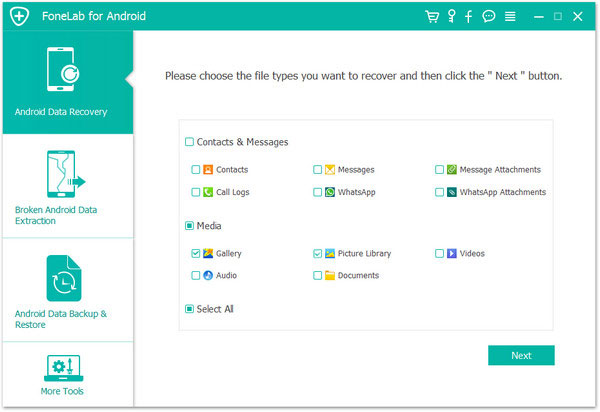
Anmärkningar: Under detta steg kommer din Android-telefon att vara rotad för att det här programmet kan skanna dina Android-data. Den här professionella borttagna Kik-meddelandenåterställningen hjälper dig att rota din Android enkelt. Du behöver inte installera någon rooting-app för att göra jobbet.
steg 3Kolla Kik-foton
Klicka på "Galleri" eller "Bildbibliotek" på vänster kontroll, så får du kontrollera dina raderade Kik-bilder i förhandsgranskningsfönstret.
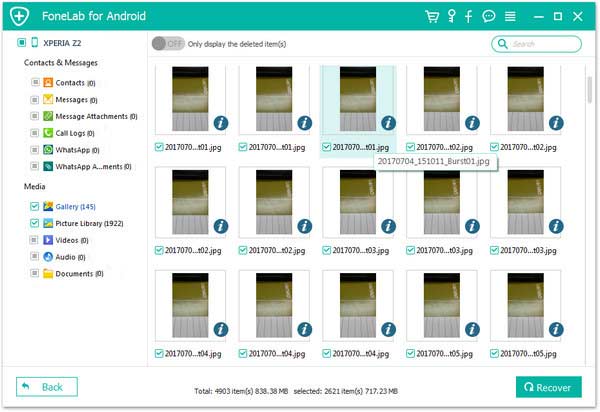
steg 4Återställa raderade Kik-bilder på Android
Markera Kik-meddelanden du vill återställa och klicka på "Återställ" -knappen. Efter ett tag återställs alla valda Kik-bilder till din PC / Mac.
Som du ser kan alla datatyp som används ofta återvinnas med detta Android Kik-återställningsverktyg. Förutom Kik-foton kan du också hämta borttagna videor, ljud, kontakter, samtalsloggar, meddelanden och mer. När du tappar några Android-filer kan du gratis ladda ner den här appen och kontrollera om den kan hjälpa dig att hitta den förlorade informationen tillbaka.
Vi talar främst om hur man återställer raderade Kik-bilder i den här artikeln. Oavsett om du vill återställa raderade Kik-meddelanden på iPhone eller återställa Kik-konversationer från Android-enheten kan du hitta en specifik metod på den här sidan. Om du fortfarande har några problem kan du lämna oss ett meddelande.